
-
Contents
Table of Contents -
Bookmarks
Quick Links
Network Indoor Station
Installation Guide
Related Manuals for HIKVISION DS-KH6320-WTE1
Summary of Contents for HIKVISION DS-KH6320-WTE1
-
Page 1
Network Indoor Station Installation Guide… -
Page 2
Network Indoor Station Installation Guide Symbol Conventions The symbols that may be found in this document are defined as follows. Symbol Description Indicates a hazardous situation which, if not avoided, will or Danger could result in death or serious injury. Indicates a potentially hazardous situation which, if not Caution avoided, could result in equipment damage, data loss,… -
Page 3: Table Of Contents
Network Indoor Station Installation Guide Contents 1 Appearance ………………..1 2 Terminal and Wiring Description …………..3 2.1 Terminal Description ………………3 2.2 Wiring Description ……………….. 3 3 Installation ………………..5 3.1 Wall Mounting Plate ………………5 3.2 Wall Mounting with Junction Box …………..5 A.
-
Page 4: Appearance
Network Indoor Station Installation Guide 1 Appearance Front Panel Figure 1-1 Front Panel Table 1-1 Description Description Display Screen Microphone…
-
Page 5
Network Indoor Station Installation Guide Rear Panel Figure 1-2 Rear Panel Table 1-2 Description Description Debugging Port Network Interface Loudspeaker TF Card Slot Alarm Terminal Reserved Network Interface and Power Supply Note The debugging port is used for debugging only. -
Page 6: Terminal And Wiring Description
Network Indoor Station Installation Guide 2 Terminal and Wiring Description 2.1 Terminal Description There are 20 pins in the terminal on the rear panel of the indoor station: 2 RS-485 pins, 5 reserved pins, 4 relay output pins, 8 alarm input pins, and 1 GND pin. Figure 2-1 Terminal Description 2.2 Wiring Description Wire the devices with power supply cables as picture shown below.
-
Page 7
Network Indoor Station Installation Guide Figure 2-2 Wiring Description… -
Page 8: Installation
Network Indoor Station Installation Guide 3 Installation Indoor station supports wall mounting. 3.1 Wall Mounting Plate The wall mounting plate and the junction box are required to install the indoor station onto the wall. The dimension of junction box should be 75 mm (width) × 75 mm (length) × 50 mm (depth).
-
Page 9
Network Indoor Station Installation Guide Before You Start Note Make sure the device in the package is in good condition and all the assembly • parts are included. The power supply the indoor station supports is 12 VDC. Please make sure your •… -
Page 10: Cables
Network Indoor Station Installation Guide A. Cables Table A-1 Wiring Cables Routing Path Twisted Pair : Twisted Pair : Twisted Pair : Parallel Cable : 24AWG 20AWG 18AWG ≥ 24AWG (0.22 (0.2mm²) (0.5mm²) (0.8mm²) mm²) DS-KAD706 — Transmission Transmission Transmission Transmission DS-KAD706-S Distance ≤…
-
Page 11
UD13572B…
Описание
Особенности
При подключении по WIFI необходимо прописать на роутере MAC адрес устройства и постоянный IP адрес!
Дополнительное оборудование
Вызывная панель:
(315023) DS-KV6103-PE1(C) Вызывная панель IP-домофона
(322492) DS-KV6113-PE1(C) Вызывная панель IP-домофона со считывателем
(320424) DS-KV6113-WPE1(С) WIFI вызывная панель IP-домофона со считывателем
Коммутатор:
(289069) DS-3E0106HP-E Коммутатор с питанием на 4 PoE порта
(282589) DS-3E0109P-E/M(B) Коммутатор с питанием на 8 PoE портов
Кронштейн:
(289284) DS-KABH6320-T, Настольный кронштейн
IP-видеокамеры:
(301023) DS-I203(D) (2.8 mm) Бюджетная IP-видеокамера купольная
(302265) DS-2CD2123G0E-I(B)(2.8мм) Профессиональная IP-видеокамера купольная
(230602) Малогабаритный источник питания 12В, Моллюск 12/1,5
(294691) Карта памяти microSDXC, 32 ГБ
Характеристики
|
Тип экрана 7 цветной TFT LCD; сенсорный |
|
|
Количество вызывных панелей, шт. 9 |
|
|
Количество ip видеокамер До 16 ip камер |
Диапазон рабочих температур, °С -10…+55 |
|
Количество мониторов в параллель до 6-ти мониторов |
Габаритные размеры, мм 200х140х15.1 |
|
Напряжение питания, В 12 DC/PoE |
Тип экрана
7 цветной TFT LCD; сенсорный
Количество вызывных панелей, шт.
9
Количество ip видеокамер
До 16 ip камер
Количество мониторов в параллель
до 6-ти мониторов
Напряжение питания, В
12 DC/PoE
Диапазон рабочих температур, °С
-10…+55
Габаритные размеры, мм
200х140х15.1


Код: 126265
В избранное
В сравнение
Функционал: Монитор видеодомофона
Единица измерения: шт
Вес: 0,610 кг
Объём: 0,00259 м3
В наличии
Основной склад:
16 490,00 руб Розничная цена
14 841,00 рубОптовая цена
Оставить отзыв
DS-KH6320-WTE1 ІP видеодомофон оснащен цветным 7-дюймовым дисплеем с разрешением 1024×600, управление осуществляется с помощью сенсорного дисплея, устройство оснащено встроенным микрофоном, динамиком и Wi-Fi модулем, набор тревожных интерфейсов позволяет дополнительно подключить до 8 охранных датчиков, удобный мультиязычный пользовательский интерфейс V2.0, для локального хранилища предусмотрен слот под карту памяти до 32Гб. Поддерживается питание РоЕ IEEE802.3af.
ОСОБЕННОСТИ:
• Цветной 7-дюймовый TFT сенсорный дисплей
• Удобный пользовательский интерфейс V2.0
• Разрешение дисплея 1024 x 600
• Питание PoE
• Хранение сообщений и изображений на TF-карте
• Удаленное открывание
• Поддержка беспроводных сетей
ТЕХНИЧЕСКИЕ ХАРАКТЕРИСТИКИ:
Память: 128 МБ
Флэш-память: 32 МБ
Операционная система: Встроенная Linux
Дисплей: 7-дюймовый цветной TFT LCD
Макс. разрешение дисплея: 1024 x 600
Метод ввода: Производительный сенсорный дисплей, физические кнопки
Аудиовход: Встроенный всенаправленный микрофон
Аудиовыход: Встроенные динамики
Аудиосжатие: G.711 U, 64Кбит/с
Качество аудио: Подавление шума и эхо
Проводная сеть: 10/100 МБ адаптивная
Беспроводная сеть: Wi-Fi 802.11b/g/n
Протоколы сети: TCP/IP, SIP, RTSP
Сетевой интерфейс: 1RJ45 10M/ 100M интерфейс
Тревожные входы: 8
TF-карта: До 32 ГБ, SD 2.0 или более ранние версии
Интерфейс питания: 2-контактный
Питание: 12 В DC, 1 А / PoE IEEE802.3af
Потребляемая мощность: ≤6 Вт
Рабочие условия: -10°C – 55°C, влажность 10%~90%
Размеры: 200 × 140 x 15,1 мм
Монитор видеодомофона DS-KH6320-WTE1 производства компании Hikvision по цене 16 490,00 RUB (14 841,00 RUB для оптовых поставок) с быстрой доставкой по Москве и в любой город России от интернет-магазина Сатро-Паладин. У нас вы можете прочитать подробное описание, посмотреть технические характеристики и перечень необходимых сопутствующих товаров, найти сертификаты и ознакомиться с реальными отзывами покупателей. Не нашли подходящую модель, отправьте заявку на подбор похожих товаров. Мы производим не только поставку, но и монтаж, разработку проекта и сервисное обслуживание.
Функционал
Монитор видеодомофона
Диагональ экрана монитора
7″
Количество входов для камер (кроме панелей)
16
Количество входов для панелей
9
Количество мониторов в системе
6
Питание монитора
Внешний источник питания
Поддержка форматов в мониторе
IP
Приложение на смартфоне
Да
Тип подъездной системы
Нет (нужен модуль сопряжения)
Управление монитором
Сенсорный экран
Вы можете произвести примерный расчёт доставки на данный товар для розничного магазина (количество принимается равным 1шт.), для более точного расчёта добавьте товар в корзину, расчёт стоимости будет произведён при переходе на страницу корзины. Для клиентов B2B-портала доставка расчитывается менеджером.
- Самовывоз со склада в Москве на Ярославском шоссе
- Курьерская доставка по Москве (только в пределах МКАД)
- Курьерская доставка по Москве (за пределы МКАД)
- Самовывоз из пункта Boxberry (Москва)
- Доставка по России Boxberry
Стоимость доставки: 0 руб.



Перейти к контенту

-
Contents
Table of Contents -
Bookmarks
Quick Links
Network Indoor Station
Installation Guide
Related Manuals for HIKVISION DS-KH6320-WTE1
Summary of Contents for HIKVISION DS-KH6320-WTE1
-
Page 1
Network Indoor Station Installation Guide… -
Page 2
Network Indoor Station Installation Guide Symbol Conventions The symbols that may be found in this document are defined as follows. Symbol Description Indicates a hazardous situation which, if not avoided, will or Danger could result in death or serious injury. Indicates a potentially hazardous situation which, if not Caution avoided, could result in equipment damage, data loss,… -
Page 3: Table Of Contents
Network Indoor Station Installation Guide Contents 1 Appearance ………………..1 2 Terminal and Wiring Description …………..3 2.1 Terminal Description ………………3 2.2 Wiring Description ……………….. 3 3 Installation ………………..5 3.1 Wall Mounting Plate ………………5 3.2 Wall Mounting with Junction Box …………..5 A.
-
Page 4: Appearance
Network Indoor Station Installation Guide 1 Appearance Front Panel Figure 1-1 Front Panel Table 1-1 Description Description Display Screen Microphone…
-
Page 5
Network Indoor Station Installation Guide Rear Panel Figure 1-2 Rear Panel Table 1-2 Description Description Debugging Port Network Interface Loudspeaker TF Card Slot Alarm Terminal Reserved Network Interface and Power Supply Note The debugging port is used for debugging only. -
Page 6: Terminal And Wiring Description
Network Indoor Station Installation Guide 2 Terminal and Wiring Description 2.1 Terminal Description There are 20 pins in the terminal on the rear panel of the indoor station: 2 RS-485 pins, 5 reserved pins, 4 relay output pins, 8 alarm input pins, and 1 GND pin. Figure 2-1 Terminal Description 2.2 Wiring Description Wire the devices with power supply cables as picture shown below.
-
Page 7
Network Indoor Station Installation Guide Figure 2-2 Wiring Description… -
Page 8: Installation
Network Indoor Station Installation Guide 3 Installation Indoor station supports wall mounting. 3.1 Wall Mounting Plate The wall mounting plate and the junction box are required to install the indoor station onto the wall. The dimension of junction box should be 75 mm (width) × 75 mm (length) × 50 mm (depth).
-
Page 9
Network Indoor Station Installation Guide Before You Start Note Make sure the device in the package is in good condition and all the assembly • parts are included. The power supply the indoor station supports is 12 VDC. Please make sure your •… -
Page 10: Cables
Network Indoor Station Installation Guide A. Cables Table A-1 Wiring Cables Routing Path Twisted Pair : Twisted Pair : Twisted Pair : Parallel Cable : 24AWG 20AWG 18AWG ≥ 24AWG (0.22 (0.2mm²) (0.5mm²) (0.8mm²) mm²) DS-KAD706 — Transmission Transmission Transmission Transmission DS-KAD706-S Distance ≤…
-
Page 11
UD13572B…
Посмотреть инструкция для Hikvision DS-KH6320-WTE1 бесплатно. Руководство относится к категории домофон-системы, 22 человек(а) дали ему среднюю оценку 8.7. Руководство доступно на следующих языках: английский. У вас есть вопрос о Hikvision DS-KH6320-WTE1 или вам нужна помощь? Задайте свой вопрос здесь
Не можете найти ответ на свой вопрос в руководстве? Вы можете найти ответ на свой вопрос ниже, в разделе часто задаваемых вопросов о Hikvision DS-KH6320-WTE1.
Инструкция Hikvision DS-KH6320-WTE1 доступно в русский?
Не нашли свой вопрос? Задайте свой вопрос здесь
перейти к содержанию
Сетевая внутренняя станция HIKVISION DS-KH6320- (W) TE1 Руководство пользователя

Сетевая внутренняя станция
Ссылки на диаграммы
1 Внешний вид
- Экран 5 Громкоговоритель
- Слот для TF-карты для микрофона 6
- Отладка терминала сигнализации порта 7
- Сетевой интерфейс 8 Зарезервирован
- Терминал питания
Примечание:
Внешний вид устройства зависит от модели. Относится к фактическому устройству для получения подробной информации.
Порт отладки используется только для отладки.
2 Терминал и проводка
В терминале на задней панели внутренней станции имеется 20 контактов: 2 контакта RS-485, 5 зарезервированных контактов, 4 контакта релейного выхода, 8 контактов входа сигнала тревоги и 1 контакт GND.
Примечание: На задней панели DS-KH20-TE6320 имеется 1 контактов: 11 зарезервированных контактов, 8 контактов входа аварийной сигнализации и 1 контакт GND. Пожалуйста, обратитесь к конкретной модели.
Установка 3
Описание аксессуаров для установки
Настенная монтажная пластина и распределительная коробка необходимы для установки абонентской станции на стену.
Размер распределительной коробки должен составлять 75 мм (ширина) × 75 мм (длина) × 50 мм (глубина). Показан размер пластины для настенного монтажа.
Прежде чем ты начнешь
- Убедитесь, что устройство в упаковке находится в хорошем состоянии и в нем есть все монтажные детали.
- Напряжение питания, поддерживаемое внутренней станцией, составляет 12 В постоянного тока. Убедитесь, что ваш источник питания соответствует вашей внутренней станции.
- Убедитесь, что все связанное оборудование отключено во время установки.
- Ознакомьтесь со спецификацией продукта для среды установки.
Настенный монтаж с распределительной коробкой
- Вырежьте дыру в стене. Размер отверстия должен быть 76 мм (ширина) × 76 мм (длина) × 50 мм (глубина).
- Вставьте распределительную коробку в отверстие в стене.
- Прикрепите пластину для настенного монтажа к распределительной коробке 2 винтами.
- Плотно прикрепите внутреннюю станцию к пластине для настенного монтажа, вставив крючки пластины в прорези на задней панели внутренней станции, при этом защелка замка будет заблокирована автоматически.

Настенный монтаж без распределительной коробки
- Вставьте 2 расширительные трубки в стену.
- Прикрепите пластину для настенного монтажа к распределительной коробке 2 винтами.
- Плотно прикрепите внутреннюю станцию к пластине для настенного монтажа, вставив крючки пластины в прорези на задней панели внутренней станции, при этом защелка замка будет заблокирована автоматически.

4 Начало работы
1 Активировать внутреннюю станцию
Вам необходимо сначала активировать устройство, установив надежный пароль, прежде чем вы сможете использовать его.
- Включите устройство. Он автоматически перейдет на страницу активации.
- Придумайте пароль и подтвердите его.
- Коснитесь ОК, чтобы активировать внутреннюю станцию.
2Быстрая настройка
- Выберите «Язык» и нажмите «Далее».
- Задайте параметры сети и нажмите Далее.
— Редактировать параметры локального IP, маски подсети и шлюза.
— Включите DHCP, устройство автоматически получит параметры сети. - Настройте параметры внутренней станции.
-. Выберите Внутренняя вызывная панель и нажмите «Далее», чтобы связать дверную вызывную панель.
а. Редактировать этаж и номер комнаты.
б. Создайте и подтвердите пароль регистрации SIP.
Примечание. Если вы хотите добавить внутреннюю станцию к дверной станции, введите пароль SIP внутренней станции.
должен совпадать с паролем регистрации вызывной панели.
c. Нажмите «Дополнительные настройки», чтобы изменить номер сообщества, номер здания и номер подразделения.
d. Необязательно: включите настройки внутренней станции и выберите внутреннюю станцию для связи.
-. Выберите внутренний внутренний абонент и нажмите «Далее», чтобы связать внутреннюю станцию.
а. Отредактируйте номер, название комнаты.
б. Создайте и подтвердите пароль регистрации SIP. - Подключите связанные устройства и нажмите Далее. Если устройство и абонентская станция находятся в
той же локальной сети, устройство будет отображаться в списке. Коснитесь устройства или введите серийный номер.
связывать.
а. Коснитесь значка настроек, чтобы открыть страницу настроек сети.
б. Отредактируйте сетевые параметры дверной станции вручную или включите DHCP для автоматического получения сетевых параметров.
е. Коснитесь ОК, чтобы сохранить настройки. - Нажмите «Готово», чтобы сохранить настройки.
Подробности см. В Руководстве по настройке внутренней станции сети видеодомофона (отсканируйте QR-код).
Подробности см. В Руководстве по эксплуатации внутренней станции сети видеодомофона (отсканируйте QR-код).
Узнать больше об этом руководстве и скачать PDF:
Документы / Ресурсы
Рекомендации
Symbol Conventions
The symbols that may be found in this document are defined as follows.
Symbol
Danger
Caution
Note
Network Indoor Station Installation Guide
Description
Indicates a hazardous situation which, if not avoided, will or
could result in death or serious injury.
Indicates a potentially hazardous situation which, if not
avoided, could result in equipment damage, data loss,
performance degradation, or unexpected results.
Provides additional information to emphasize or
supplement important points of the main text.
i
Перейти к контенту

- Manuals
- Brands
- HIKVISION Manuals
- Intercom System
- DS-KH6320-WTE1
Manuals and User Guides for HIKVISION DS-KH6320-WTE1. We have 7 HIKVISION DS-KH6320-WTE1 manuals available for free PDF download: Configuration Manual, Operation Manual, User Manual, Installation & Quick Start Manual, Installation Manual
перейти к содержанию
Сетевая внутренняя станция HIKVISION DS-KH6320- (W) TE1 Руководство пользователя

Сетевая внутренняя станция
Ссылки на диаграммы
1 Внешний вид
- Экран 5 Громкоговоритель
- Слот для TF-карты для микрофона 6
- Отладка терминала сигнализации порта 7
- Сетевой интерфейс 8 Зарезервирован
- Терминал питания
Примечание:
Внешний вид устройства зависит от модели. Относится к фактическому устройству для получения подробной информации.
Порт отладки используется только для отладки.
2 Терминал и проводка
В терминале на задней панели внутренней станции имеется 20 контактов: 2 контакта RS-485, 5 зарезервированных контактов, 4 контакта релейного выхода, 8 контактов входа сигнала тревоги и 1 контакт GND.
Примечание: На задней панели DS-KH20-TE6320 имеется 1 контактов: 11 зарезервированных контактов, 8 контактов входа аварийной сигнализации и 1 контакт GND. Пожалуйста, обратитесь к конкретной модели.
Установка 3
Описание аксессуаров для установки
Настенная монтажная пластина и распределительная коробка необходимы для установки абонентской станции на стену.
Размер распределительной коробки должен составлять 75 мм (ширина) × 75 мм (длина) × 50 мм (глубина). Показан размер пластины для настенного монтажа.
Прежде чем ты начнешь
- Убедитесь, что устройство в упаковке находится в хорошем состоянии и в нем есть все монтажные детали.
- Напряжение питания, поддерживаемое внутренней станцией, составляет 12 В постоянного тока. Убедитесь, что ваш источник питания соответствует вашей внутренней станции.
- Убедитесь, что все связанное оборудование отключено во время установки.
- Ознакомьтесь со спецификацией продукта для среды установки.
Настенный монтаж с распределительной коробкой
- Вырежьте дыру в стене. Размер отверстия должен быть 76 мм (ширина) × 76 мм (длина) × 50 мм (глубина).
- Вставьте распределительную коробку в отверстие в стене.
- Прикрепите пластину для настенного монтажа к распределительной коробке 2 винтами.
- Плотно прикрепите внутреннюю станцию к пластине для настенного монтажа, вставив крючки пластины в прорези на задней панели внутренней станции, при этом защелка замка будет заблокирована автоматически.

Настенный монтаж без распределительной коробки
- Вставьте 2 расширительные трубки в стену.
- Прикрепите пластину для настенного монтажа к распределительной коробке 2 винтами.
- Плотно прикрепите внутреннюю станцию к пластине для настенного монтажа, вставив крючки пластины в прорези на задней панели внутренней станции, при этом защелка замка будет заблокирована автоматически.

4 Начало работы
1 Активировать внутреннюю станцию
Вам необходимо сначала активировать устройство, установив надежный пароль, прежде чем вы сможете использовать его.
- Включите устройство. Он автоматически перейдет на страницу активации.
- Придумайте пароль и подтвердите его.
- Коснитесь ОК, чтобы активировать внутреннюю станцию.
2Быстрая настройка
- Выберите «Язык» и нажмите «Далее».
- Задайте параметры сети и нажмите Далее.
— Редактировать параметры локального IP, маски подсети и шлюза.
— Включите DHCP, устройство автоматически получит параметры сети. - Настройте параметры внутренней станции.
-. Выберите Внутренняя вызывная панель и нажмите «Далее», чтобы связать дверную вызывную панель.
а. Редактировать этаж и номер комнаты.
б. Создайте и подтвердите пароль регистрации SIP.
Примечание. Если вы хотите добавить внутреннюю станцию к дверной станции, введите пароль SIP внутренней станции.
должен совпадать с паролем регистрации вызывной панели.
c. Нажмите «Дополнительные настройки», чтобы изменить номер сообщества, номер здания и номер подразделения.
d. Необязательно: включите настройки внутренней станции и выберите внутреннюю станцию для связи.
-. Выберите внутренний внутренний абонент и нажмите «Далее», чтобы связать внутреннюю станцию.
а. Отредактируйте номер, название комнаты.
б. Создайте и подтвердите пароль регистрации SIP. - Подключите связанные устройства и нажмите Далее. Если устройство и абонентская станция находятся в
той же локальной сети, устройство будет отображаться в списке. Коснитесь устройства или введите серийный номер.
связывать.
а. Коснитесь значка настроек, чтобы открыть страницу настроек сети.
б. Отредактируйте сетевые параметры дверной станции вручную или включите DHCP для автоматического получения сетевых параметров.
е. Коснитесь ОК, чтобы сохранить настройки. - Нажмите «Готово», чтобы сохранить настройки.
Подробности см. В Руководстве по настройке внутренней станции сети видеодомофона (отсканируйте QR-код).
Подробности см. В Руководстве по эксплуатации внутренней станции сети видеодомофона (отсканируйте QR-код).
Узнать больше об этом руководстве и скачать PDF:
Документы / Ресурсы
Рекомендации
Посмотреть инструкция для Hikvision DS-KH6320-WTE1 бесплатно. Руководство относится к категории домофон-системы, 22 человек(а) дали ему среднюю оценку 8.7. Руководство доступно на следующих языках: английский. У вас есть вопрос о Hikvision DS-KH6320-WTE1 или вам нужна помощь? Задайте свой вопрос здесь
Не можете найти ответ на свой вопрос в руководстве? Вы можете найти ответ на свой вопрос ниже, в разделе часто задаваемых вопросов о Hikvision DS-KH6320-WTE1.
Инструкция Hikvision DS-KH6320-WTE1 доступно в русский?
Не нашли свой вопрос? Задайте свой вопрос здесь
Symbol Conventions
The symbols that may be found in this document are defined as follows.
Symbol
Danger
Caution
Note
Network Indoor Station Installation Guide
Description
Indicates a hazardous situation which, if not avoided, will or
could result in death or serious injury.
Indicates a potentially hazardous situation which, if not
avoided, could result in equipment damage, data loss,
performance degradation, or unexpected results.
Provides additional information to emphasize or
supplement important points of the main text.
i

|
Network Indoor |
n C n |
n Guide |
|
Legal n |
m |
n |
|
|
User Manual |
|||
|
©2019 Hangzhou Hikvision Digital Technology Co., Ltd. |
|||
|
About this Manual |
|||
|
This Manual is subject to |
m c and n n n copyright |
c n |
Hangzhou Hikvision Digital Technology Co., Ltd. («Hikvision») reserves all rights to this manual. This manual cannot be reproduced, changed,
|
translated, or distributed, |
y or wholly, by any means, without the |
|
|
prior w |
n permission of Hikvision. |
Please use this user manual under the guidance of professionals.
|
Trademarks |
|||||
|
and other Hikvision marks are the property of |
|||||
|
Hikvision and are registered trademarks or the subject of |
c |
n |
for |
||
|
the same by Hikvision and/or its |
Other trademarks m n |
n |
in |
||
|
this manual are the |
of their |
c v owners. No right of license |
|||
|
is given to use such trademarks without express permission. |
Disclaimer
TO THE MAXIMUM EXTENT PERMITTED BY APPLICABLE LAW, HIKVISION MAKES NO WARRANTIES, EXPRESS OR IMPLIED, INCLUDING WITHOUT LIMITATION THE IMPLIED WARRANTIES OF MERCHANTABILITY AND FITNESS FOR A PARTICULAR PURPOSE, REGARDING THIS MANUAL. HIKVISION DOES NOT WARRANT, GUARANTEE, OR MAKE ANY REPRESENTATIONS REGARDING THE USE OF THE MANUAL, OR THE CORRECTNESS, ACCURACY, OR RELIABILITY OF INFORMATION CONTAINED HEREIN. YOUR USE OF THIS MANUAL AND ANY RELIANCE ON THIS MANUAL SHALL BE WHOLLY AT YOUR OWN RISK AND RESPONSIBILITY.
REGARDING TO THE PRODUCT WITH INTERNET ACCESS, THE USE OF PRODUCT SHALL BE WHOLLY AT YOUR OWN RISKS. HIKVISION SHALL NOT
i
|
Network Indoor |
n C n |
n Guide |
TAKE ANY RESPONSIBILITIES FOR ABNORMAL OPERATION, PRIVACY LEAKAGE OR OTHER DAMAGES RESULTING FROM CYBER ATTACK, HACKER ATTACK, VIRUS INSPECTION, OR OTHER INTERNET SECURITY RISKS; HOWEVER, HIKVISION WILL PROVIDE TIMELY TECHNICAL SUPPORT IF REQUIRED.
SURVEILLANCE LAWS VARY BY JURISDICTION. PLEASE CHECK ALL RELEVANT LAWS IN YOUR JURISDICTION BEFORE USING THIS PRODUCT IN ORDER TO ENSURE THAT YOUR USE CONFORMS THE APPLICABLE LAW. HIKVISION SHALL NOT BE LIABLE IN THE EVENT THAT THIS PRODUCT IS USED WITH ILLEGITIMATE PURPOSES.
IN THE EVENT OF ANY CONFLICTS BETWEEN THIS MANUAL AND THE APPLICABLE LAW, THE LATER PREVAILS.
ii

|
Network Indoor |
n C n |
n Guide |
|
Symbol |
nv n |
n |
||||
|
The symbols that may be found in this document are |
n |
as follows. |
||||
|
Symbol |
n |
|||||
|
Danger |
Indicates a hazardous |
n which, if not avoided, will or |
||||
|
could result in death or serious injury. |
||||||
|
n |
Indicates a |
n |
y hazardous |
n which, if not |
||
|
avoided, could result in equipment damage, data loss, |
||||||
|
performance |
n or unexpected results. |
|||||
|
Note |
Provides |
n |
n m |
n to emphasize or |
||
|
supplement important points of the main text. |
||||||
iii
|
Network Indoor |
n C n |
n Guide |
|
Contents |
||||||
|
1 Local |
n |
……………………………………………………………………………… |
1 |
|||
|
1.1 |
c v |
Indoor |
n …………………………………………………………………………. |
1 |
||
|
1.2 C n |
n |
n …………………………………………………………………………… |
1 |
|||
|
1.2.1 Set Indoor |
n Network Parameters …………………………………………… |
1 |
||||
|
1.2.2 Set SIP Server ……………………………………………………………………………….. |
2 |
|||||
|
1.2.3 Set Linked Device IP ………………………………………………………………………. |
3 |
|||||
|
1.2.4 Set Indoor . |
n No …………………………………………………………………… |
5 |
||||
|
1.2.5 Add Camera …………………………………………………………………………………. |
6 |
|||||
|
1.2.6 Zone and …………………………………………………………………Alarm |
n |
7 |
||||
|
1.3 Password ………………………………………………………………………………… |
n |
9 |
||||
|
1.4 Synchronize Time ……………………………………………………………………………….. |
10 |
|||||
|
1.5 Sound |
n ……………………………………………………………………………………. |
11 |
||||
|
1.6 Restore Indoor ………………………………………………………………………… |
n |
12 |
||||
|
1.7 System Maintenance …………………………………………………………………………… |
13 |
|||||
|
1.8 Linked to the Mobile …………………………………………………………………..Client |
15 |
|||||
|
2 Remote |
……………………………………….. |
n via the client |
ftw |
16 |
||
|
2.1 |
c v |
Device …………………………………………………………………….Remotely |
16 |
|||
|
2.2 Device Management …………………………………………………………………………… |
16 |
|||||
|
2.2.1 Add Video …………………………………………………………Intercom Devices |
17 |
|||||
|
2.2.2 Modify Network ………………………………………………………..n |
m |
n |
19 |
|||
|
2.2.3 Reset Password …………………………………………………………………………… |
20 |
|||||
|
2.3 System C n ………………………………………………………………………….. |
n |
21 |
iv
|
Network Indoor |
n C n |
n Guide |
|
2.4 Remote C n |
n …………………………………………………………………………. |
22 |
|
|
2.4.1 System ………………………………………………………………………………………. |
22 |
||
|
2.4.2 Video Intercom …………………………………………………………………………… |
27 |
||
|
2.4.3 Network …………………………………………………………………………………….. |
34 |
||
|
2.5 Person and Card Management ……………………………………………………………… |
37 |
||
|
2.5.1 |
n |
n Management …………………………………………………………… |
38 |
|
2.5.2 Person Management …………………………………………………………………… |
39 |
v

|
Network Indoor |
n C n |
n Guide |
|
1 Local |
n |
|||||||
|
1.1 |
v |
Indoor |
n |
|||||
|
You can only c |
n |
and operate the indoor |
n ft c |
n |
a password for |
|||
|
the device |
c |
v |
n |
|||||
|
Steps |
||||||||
|
1. |
Power on the device. It will enter the c v |
n page |
m c |
y |
||||
|
2. |
Create a password and c n m it. |
|||||||
|
3. |
Tap OK to |
c v |
the indoor |
n |
||||
|
Note |
We highly recommend you to create a strong password of your own choosing (using a minimum of 8 characters, including at least three kinds of following
|
categories: upper case |
lower case |
numbers, and special |
||
|
characters) in order to increase the security of your product. And we |
||||
|
recommend you reset your password regularly, especially in the high security |
||||
|
system, |
n the password monthly or weekly can b |
protect your |
||
|
product. |
|
1.2 |
n |
n |
n |
|||||
|
C n |
n |
n |
is required before |
n using the indoor |
n It is |
|||
|
necessary to set the indoor |
n network, room No., linked devices, device m |
|||||||
|
display, and so on. |
||||||||
|
1.2.1 Set Indoor |
n Network Parameters |
|||||||
|
Network c |
nn c |
n is mandatory for the use of the indoor |
n Set the network |
|||||
|
parameters |
ft |
c |
v n |
the indoor |
n Only when the IP address of the |
|||
|
indoor |
n is in the same network segment as other devices, it can work properly |
|||||||
|
in the same system. |
||||||||
|
Steps |
||||||||
|
Note |
||||||||
|
The default IP address of the indoor |
n is 192.0.0.64. |
|||||||
1

|
Network Indoor |
n C n |
n Guide |
Two ways are available for you to set IP address: DHCP, and set IP address manually.
|
1. Tap |
n → → n |
n → to enter the network |
n page. |
 Note
Note
Default admin password is 888999.
|
Figure 1-2 Network |
n |
||
|
2. |
Enable DHCP, then the indoor |
n can search and get an IP address |
|
|
m c y |
|||
|
Note |
|||
|
Skip the following steps if you have enabled DHCP. |
|||
|
3. |
|||
|
Set the IP address manually. |
1.2.2 Set SIP Server
|
A SIP server c |
nn c n is required and necessary for the indoor |
n to guarantee |
|
|
the c nn c |
n between the indoor |
n and the management center (master |
|
|
n) in the same video intercom system. 2 types of SIP protocol are available for |
|||
|
the indoor |
n Private Protocol, and Standard Protocol. |
2
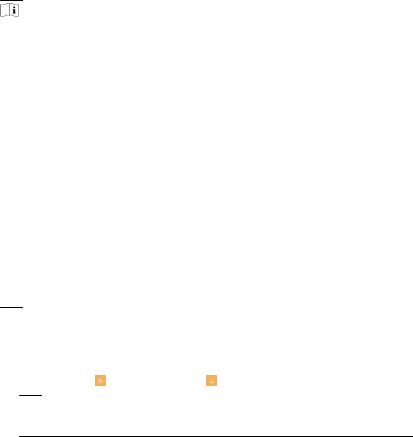
|
Network Indoor |
n C n |
n Guide |
|
Note |
|||||
|
• |
b |
n the indoor |
n is required when you switch the SIP protocol |
||
|
between the private SIP protocol and the standard SIP protocol. |
|||||
|
• |
All linked device IP should be c n |
again ft |
you change the SIP protocol |
||
|
type. |
|||||
|
• |
The indoor extension does not support SIP sever |
n |
1.2.3 Set Linked Device IP
Linked network parameters refers to the network parameters of devices (like door
|
n doorphone, master |
n center, etc.), to which the indoor |
n is |
||
|
linked. Linked devices for the indoor |
n refers to door |
n center, master |
||
|
n and doorphone. |
With the private SIP protocol, intercom can be realized only when all these devices are in the same network segment with the indoor n
With the standard SIP protocol, intercom can be realized when all these devices support the standard SIP protocol.
Steps
 Note
Note
•The doorphone does not support adding with the standard SIP protocol.
|
• |
Here take door |
n network |
n as example. |
|
|
1. |
Tap |
n → |
→ n |
n → to enter the device management page. |
 Note
Note
Default admin password is 888999.
3
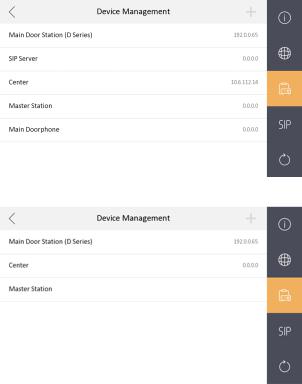
|
Network Indoor |
n C n |
n Guide |
Figure 1-3 Device Management (Private SIP)
|
Figure 1-4 Device Management (Standard SIP) |
|
|
2. Tap Main Door |
n to pop up the device n m n dialog. |
4

|
Network Indoor |
n C n |
n Guide |
|
Figure 1-5 Device n |
m |
n |
||
|
Restore the door |
Tap to restore the parameters of the door |
|||
|
n via indoor |
n |
|||
|
n |
||||
|
Sync |
Tap to synchronize the language of door |
n |
||
|
to indoor |
n |
3. Select the device to link. Edit the network parameters.
|
1.2.4 Set Indoor |
n No. |
|||
|
Indoor |
n No. and the indoor extension No. are numbers, which can be dialed |
|||
|
by other devices to call the indoor |
n and the indoor extension in an intercom |
|||
|
system. The indoor |
n No., is composed of the |
No. and the room No. |
The indoor extension No. Should be a numeric from 1 to 5.
|
Up to 5 indoor extensions can be set for 1 indoor |
n |
||||
|
Steps |
|||||
|
1. Tap |
n → → n |
n → to enter the indoor |
n No. |
n |
|
|
page. |
 Note
Note
Default admin password is 888999.
5
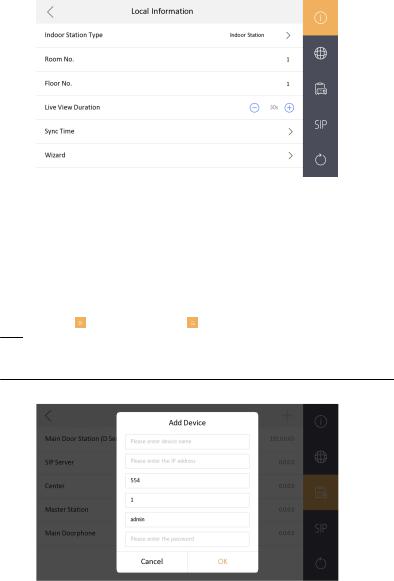
|
Network Indoor |
n C n |
n Guide |
|
Figure 1-6 Set Indoor |
n No. |
|||
|
2. |
Select Indoor |
n to set the indoor |
n No. (Room No.) and the |
No. |
|
3. |
Select Indoor Extension to set the indoor extension No. and the room name. |
1.2.5 Add Camera
|
Steps |
||
|
1. Tap |
n → → n |
n → to enter the device management page. |
 Note
Note
Default admin password is 888999.
2. Tap + to pop up the dialog box.
Figure 1-7 Add Camera
6
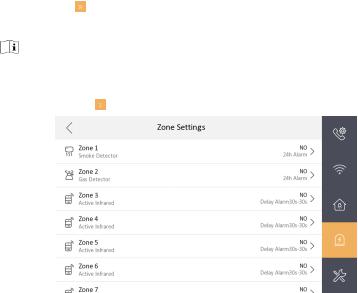
|
Network Indoor |
n C n |
n Guide |
3.Enter the device name and IP address.
4.Enter the password of the camera.
5.Tap OK to add the camera.
|
1.2.6 Zone and Alarm |
n |
||||
|
Zone |
n |
||||
|
You can set the zone type, alarm type and delay |
m and other parameters of 8 |
||||
|
zones. |
|||||
|
Before You Start |
|||||
|
Tap |
n |
→ → Preference to enable Alarm. |
|||
|
Steps |
|||||
|
Note |
|||||
|
Arming status page and zone |
n page are hidden by default. You should enable |
||||
|
alarm |
nc |
n |
|||
|
1. Tap |
n → to enter the zone |
n |
page. |
|
Figure 1-8 Zone |
n |
|||
|
2. |
Press a zone to pop up the zone |
n dialogue box. |
||
|
3. |
Set the zone type, alarm type, status of arming status, entering delay, and x n |
|||
|
delay. |
||||
|
4. |
Tap OK to save the |
n |
7
|
Network Indoor |
n C n |
n Guide |
||
|
Note |
||
|
• 7 zone types are selectable: Panic B |
n Door |
n c Smoke Detector, |
cv Infrared, Passive Infrared, Gas Detector, and Doorbell.
•3 alarm types are selectable: 24h Alarm, Instant Alarm, and Delay Alarm. Set the alarm type as 24h alarm, and the zone will be armed for 24h. Set the alarm type as instant alarm, and the zone will alarm once it’s triggered.
Set the alarm type as delay alarm, and you should set the entering delay
|
n and x n delay |
n |
|
|
• Both the entering delay |
n and the x n delay |
n are from 30s |
|
to 60s. |
•For Gas Detector and Smoke Detector, the alarm type is set as default 24h alarm. The alarm type of them can not be changed.
|
Arming Mode |
n |
||||
|
4 arming modes can be c n |
stay mode, away mode, sleeping mode and |
||||
|
custom mode. |
|||||
|
Before You Start |
|||||
|
Tap |
n |
→ → Preference to enable Alarm. |
|||
|
Steps |
|||||
|
Note |
|||||
|
Arming status page and zone |
n page are hidden by default. You should enable |
||||
|
alarm |
nc |
n |
|||
|
1. Tap |
n |
→ to enter the arming mode |
n page. |
2. Tap Stay Mode, Away Mode, Sleeping Mode, or Custom to enter the page.
8
 Loading…
Loading…
Посмотреть инструкция для Hikvision DS-KH6320-WTE1 бесплатно. Руководство относится к категории домофон-системы, 22 человек(а) дали ему среднюю оценку 8.7. Руководство доступно на следующих языках: английский. У вас есть вопрос о Hikvision DS-KH6320-WTE1 или вам нужна помощь? Задайте свой вопрос здесь
Не можете найти ответ на свой вопрос в руководстве? Вы можете найти ответ на свой вопрос ниже, в разделе часто задаваемых вопросов о Hikvision DS-KH6320-WTE1.
Инструкция Hikvision DS-KH6320-WTE1 доступно в русский?
К сожалению, у нас нет руководства для Hikvision DS-KH6320-WTE1, доступного в русский. Это руководство доступно в английский.
Не нашли свой вопрос? Задайте свой вопрос здесь
